Oracle 11g安装及验证图文攻略
- 格式:doc
- 大小:3.43 MB
- 文档页数:33
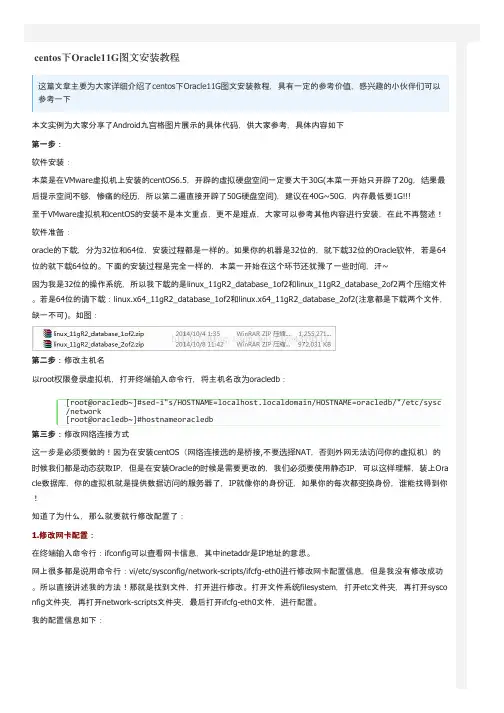
centos下Oracle11G 图文安装教程这篇文章主要为大家详细介绍了centos 下Oracle11G 图文安装教程,具有一定的参考价值,感兴趣的小伙伴们可以参考一下本文实例为大家分享了Android 九宫格图片展示的具体代码,供大家参考,具体内容如下第一步:软件安装:本菜是在VMware 虚拟机上安装的centOS6.5,开辟的虚拟硬盘空间一定要大于30G(本菜一开始只开辟了20g ,结果最后提示空间不够,惨痛的经历,所以第二遍直接开辟了50G 硬盘空间),建议在40G~50G ,内存最低要1G!!!至于VMware 虚拟机和centOS 的安装不是本文重点,更不是难点,大家可以参考其他内容进行安装,在此不再赘述!软件准备:oracle 的下载,分为32位和64位,安装过程都是一样的。
如果你的机器是32位的,就下载32位的Oracle 软件,若是64位的就下载64位的。
下面的安装过程是完全一样的,本菜一开始在这个环节还犹豫了一些时间,汗~因为我是32位的操作系统,所以我下载的是linux_11gR2_database_1of2和linux_11gR2_database_2of2两个压缩文件。
若是64位的请下载:linux.x64_11gR2_database_1of2和linux.x64_11gR2_database_2of2(注意都是下载两个文件,缺一不可)。
如图:第二步:第二步:修改主机名以root 权限登录虚拟机,打开终端输入命令行,将主机名改为oracledb :第三步:第三步:修改网络连接方式这一步是必须要做的!因为在安装centOS (网络连接选的是桥接,不要选择NAT ,否则外网无法访问你的虚拟机)的时候我们都是动态获取IP ,但是在安装Oracle 的时候是需要更改的,我们必须要使用静态IP ,可以这样理解,装上Ora cle 数据库,你的虚拟机就是提供数据访问的服务器了,IP 就像你的身份证,如果你的每次都变换身份,谁能找得到你!知道了为什么,那么就要就行修改配置了:1.修改网卡配置:在终端输入命令行:ifconfig 可以查看网卡信息,其中inetaddr 是IP 地址的意思。

O r a c l e-11g超详细安装教程-CAL-FENGHAI.-(YICAI)-Company One1Oracle 11g的安装准备工作:如果你以前装过Oracle数据库,而且安装目录要改变请先打开注册表编辑器里的:HKEY_LOCAL_MACHINE\SOFTWARE\ORACLE\和HKEY_LOCAL_MACHINE\SYSTEM\CurrentControlSet\services\Oracle11和它下面的几个如果你没安装过Oracle产品的话在注册表里面的与Oracle有关的注册表全删了,如果你安装过Oracle产品,就找与Oracle数据库有关的注册便删了,如果你以前安装过Oracle而没有执行安装前准备的话,在配置数据库的时候会出现各式各样的错误。
首先到网站上下载Oracle 11g官网:下载两个文件放在一个文件夹下解压:打开文件夹,双击下一步:下一步:下一步:下一步:按照上图选择你要安装的语言。
下一步:我们选择安装企业版,内容比较全。
下一步:选择安装目录,按照图片上的,只选择基目录即可。
下一步:我的环境变量有问题,先不用管,选择全部忽略,在这一步之前基本上不会出现问题,如果出现问题请到本文的最后查找。
下一步:保存一下响应文件,哪儿都成。
下一步:这是一个安装过程。
安装完成后,下一步:数据库到这里已经安装完成了。
下面配置数据库:按照图片上的打开软件,下一步:创建数据库。
下一步:下一步:设置全数据库的名称,SID会跟着变,不用设置,下一步:下一步:监听服务没有打开,下面打开监听服务:查看监听服务状态:再回到:确定,下一步:按照图上的做,下一步:下一步:启用归档,长时间保存数据,下一步:勾选示例方案,下一步:下一步:下一步:按照图上的做,目录是自动生成的,下一步:确定:确定:正在创建数据库:管理登录口令:设置各个用户的口令,确定,完成。
验证数据库是否正常:在安装的时候会遇到问题,尤其是在你以前安装过之后,卸载没有完全卸载,遗留的有注册表。

Linux系统(X64)安装Oracle11g完整安装图⽂教程另附基本操作⼀、修改操作系统核⼼参数在Root⽤户下执⾏以下步骤:1)修改⽤户的SHELL的限制,修改/etc/security/limits.conf⽂件输⼊命令:vi /etc/security/limits.conf,按i键进⼊编辑模式,将下列内容加⼊该⽂件。
oracle soft nproc 2047oracle hard nproc 16384oracle soft nofile 1024oracle hard nofile 65536编辑完成后按Esc键,输⼊“:wq”存盘退出2)修改/etc/pam.d/login ⽂件,输⼊命令:vi /etc/pam.d/login,按i键进⼊编辑模式,将下列内容加⼊该⽂件。
session required /lib/security/pam_limits.sosession required pam_limits.so编辑完成后按Esc键,输⼊“:wq”存盘退出3)修改linux内核,修改/etc/sysctl.conf⽂件,输⼊命令: vi /etc/sysctl.conf ,按i键进⼊编辑模式,将下列内容加⼊该⽂件fs.file-max = 6815744fs.aio-max-nr = 1048576kernel.shmall = 2097152kernel.shmmax = 2147483648kernel.shmmni = 4096kernel.sem = 250 32000 100 128net.ipv4.ip_local_port_range = 9000 65500net.core.rmem_default = 4194304net.core.rmem_max = 4194304net.core.wmem_default = 262144net.core.wmem_max = 1048576编辑完成后按Esc键,输⼊“:wq”存盘退出4)要使 /etc/sysctl.conf 更改⽴即⽣效,执⾏以下命令。
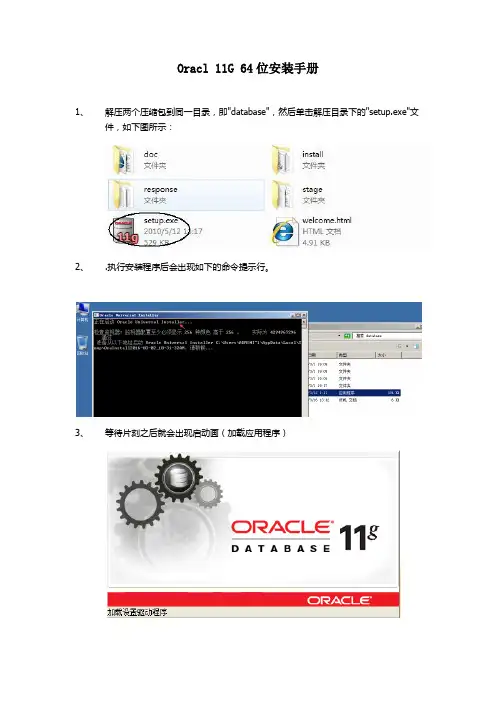
Oracl 11G 64位安装手册1、解压两个压缩包到同一目录,即"database",然后单击解压目录下的"setup.exe"文件,如下图所示:2、.执行安装程序后会出现如下的命令提示行。
3、等待片刻之后就会出现启动画(加载应用程序)4、稍微等待一会,就会出现如下图所示的安装画面,选择第二项:仅安装数据库软件,然后单击"下一步"继续,同时在出现的信息提示框单击"是"继续。
5、之后会出现安装类型对话框,选择:单实例数据库安装6、选择你运行产品使用需要的语言7、选择数据库版本(这里选择企业版)8、选择Oracl的安装路径9、Oracl自动检测本机环境是否符合要求10、检测完成之后,点击完成即可11、Oracl正在安装产品12、1为Sage X3创建用户,赋予权限接下来我们要做的是为windows操作系统创建一个名叫“adonix”的登陆用户,并为用户“adonix”和用户“administrator”赋予权限。
其中,“administrator”是windows操作系统自动创建的用户。
点击“系统工具”>>“本地用户和组”>>“用户”。
密码设置为1位或1位以上,X3才可以正常设置console中的server;如果windows提示密码需满足“8位以上,字母数字并用”等条件,你可以照做,或在“开始”>>“所有程序”>>“管理工具”>>“本地安全策略”>>“账户策略”>>“密码策略”中禁用“密码必须符合复杂性要求”。
现在已经成功地将adonix添加到了ora_dba组中,按相同的方法把adonix也添加进Administrators组中。
给用户adonix赋予权限,点击“开始”>>“所有程序”>>“管理工具”>>“本地安全策略”。
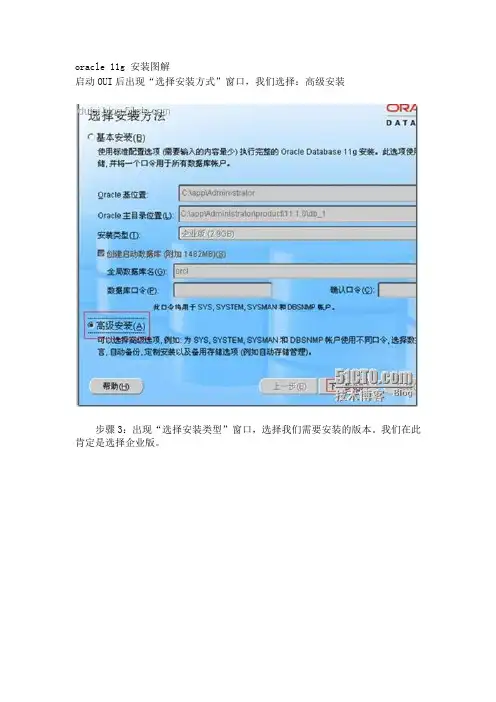
oracle 11g 安装图解启动OUI后出现“选择安装方式”窗口,我们选择:高级安装步骤3:出现“选择安装类型”窗口,选择我们需要安装的版本。
我们在此肯定是选择企业版。
至于产品语言不用选择,它会根据当前系统的语言自动调整!步骤4:出现“安装位置”窗口Oracle 基目录:用于安装各种与ORACLE软件和配置有关的文件的顶级目录。
软件位置:用于存放安装具体ORACLE产品的主目录和路径。
在此我们使用默认的配置。
在此ORACLE会选择剩余空间最多的盘作为基目录和安装目录的所在盘。
可以输入一个电子邮件或是metalink接收安全问题通知,在此我直接输入一个电子邮件,当然也可以是metalink用户信息!步骤5:再向下就是对安装环境进行检测,如果不满足条件则会给出相应的提示,如图所示:在此是因为我的内存不足,所以会报此提示,那么我们在此调整内存,以满足条件后再继续安装。
步骤6:出现“选择配置选项”如图:在此选择安装数据库。
如果是“配置自动存储管理”,则自动存储管理(ASM)可用来自动化和简化对数据文件、控制文件和日志文件的优化布局。
自动存储管理(ASM)将每个文件切割成许多小扩展文件,并将它们平均分散在一个磁盘组的所有磁盘上。
一旦自动存储管理(ASM)磁盘组建立,创建和删除文件的时候,Oracle数据库都会从磁盘组自动分配存储空间。
如果是“仅安装软件”,则只安装ORACLE软件,在安装之后还需要再运行数据库配置助手创建数据库。
步骤7:出现“选择数据库配置”窗口,在此需要选择在安装过程中创建的数据库类型。
一般用途/事务处理:适合各种用途的预配置数据库。
数据仓库:创建适用于特定需求并运行复杂查询环境。
常用于存储并快速访问大量记录数据。
高级:安装结束后运行ORACLE DBCA后,用户才可以配置数据库。
在此我们选择“一般用途/事务处理”步骤8:单独下一步后,出现“指定数据库配置选项”全局数据库名:主要用于在分布式数据库系统中,区分不同的数据库使用,如北京有一个数据库db1,上海也有一个同名数据库,怎么区分它们呢,在此可以使用数据库名.域名的形式,这样即使数据库名相同,也可以区分开。
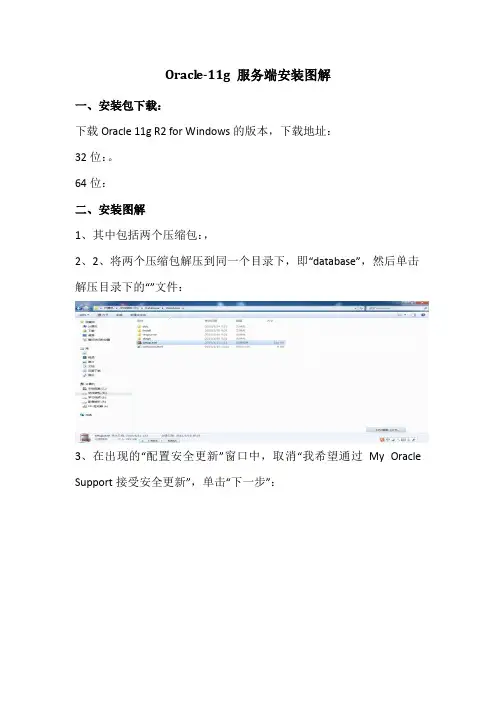
Oracl e-11g 服务端安装图解一、安装包下载:下载Oracle 11g R2 for Windows的版本,下载地址:32位:。
64位:二、安装图解1、其中包括两个压缩包:,2、2、将两个压缩包解压到同一个目录下,即“database”,然后单击解压目录下的“”文件:3、在出现的“配置安全更新”窗口中,取消“我希望通过My Oracle Support接受安全更新”,单击“下一步”:4、在“安装选项”窗口中,选择“创建和配置数据库”,单击“下一步”:5、在“系统类”窗口中,选择“桌面类”,单击“下一步”:6、在“典型安装”窗口中,选择Oracle的基目录,选择“企业版”和“默认值”并输入统一的密码为:Oracle11g,单击“下一步”:7、在“先决条件检查”窗口中,单击“下一步”:8、在“概要”窗口中,单击“安装”,即可进行安装:9、出现的安装过程如下:数据库创建完成后,会出现如下“Database Configuration Assistant”界面:选择“口令管理”,查看并修改以下用户:10、在“完成”窗口中,单击“关闭”即可,最后按照以下说明检查必要的服务器是否已经启动。
(1)Oracle完成安装后,会在系统中进行服务的注册,在注册的这些服务中有以下两个服务必须启动,否则Oracle将无法正常使用:OracleOraDb11g_home1TNSListener:表示监听服务,如果客户端要想连接到数据库,此服务必须打开。
在程序开发中该服务也要起作用。
(2)OracleServiceORCL:表示数据库的主服务,命名规则:OracleService数据库名称。
此服务必须打开,否则Oracle根本无法使用。
11、服务端安装完成,在浏览器中输入该网址,如果登陆成功那么说明服务端安装通过了初步验证。
注:用户名必须system,密码是我们安装时的口令。
sys和实例名都无法登陆。
三、远程访问配置1、找到服务端安装的位置,并且打开如下路径C:\app\Administrator\product\,在ADMIN文件夹下修改文件和文件。
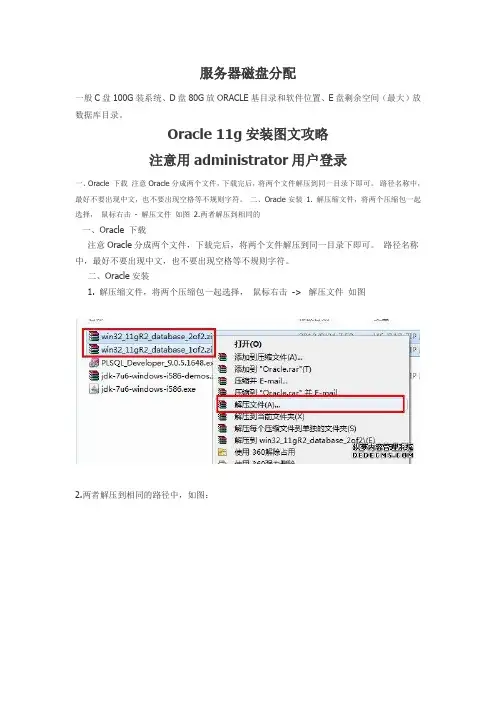
服务器磁盘分配一般C盘100G装系统、D盘80G放ORACLE基目录和软件位置、E盘剩余空间(最大)放数据库目录。
Oracle 11g安装图文攻略注意用administrator用户登录一、Oracle 下载注意Oracle分成两个文件,下载完后,将两个文件解压到同一目录下即可。
路径名称中,最好不要出现中文,也不要出现空格等不规则字符。
二、Oracle安装1. 解压缩文件,将两个压缩包一起选择,鼠标右击- 解压文件如图2.两者解压到相同的一、Oracle 下载注意Oracle分成两个文件,下载完后,将两个文件解压到同一目录下即可。
路径名称中,最好不要出现中文,也不要出现空格等不规则字符。
二、Oracle安装1. 解压缩文件,将两个压缩包一起选择,鼠标右击-> 解压文件如图2.两者解压到相同的路径中,如图:3. 到相应的解压路径上面,找到可执行安装文件【setup.exe 】双击安装。
如图:4. 安装第一步:配置安全更新,这步可将自己的电子邮件地址填写进去(也可以不填写,只是收到一些没什么用的邮件而已)。
取消下面的“我希望通过My Oracle Support接受安全更新(W)”。
如图:5. 安全选项,直接选择默认创建和配置一个数据库(安装完数据库管理软件后,系统会自动创建一个数据库实例)。
如图:6. 系统类,直接选择默认的桌面类就可以了。
(若安装到的电脑是,个人笔记本或个人使用的电脑使用此选项) 服务器类直接点击这里跳转如图:7. 典型安装。
重要步骤。
建议只需要将Oracle基目录更新下,目录路径不要含有中文或其它的特殊字符。
全局数据库名可以默认,且口令密码,必须要牢记。
密码输入时,有提示警告,不符合Oracel建议时不用管。
(因Oracel建议的密码规则比较麻烦,必须是大写字母加小写字母加数字,而且必须是8位以上。
麻烦,可以输入平常自己习惯的短小密码即可) 如图:8. 若输入的口令短小简单,安装时会提示如下。
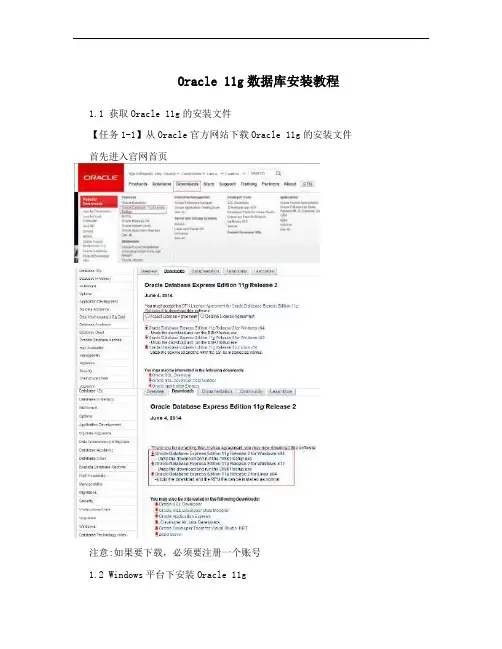
Oracle 11g数据库安装教程1.1 获取Oracle 11g的安装文件
【任务1-1】从Oracle官方网站下载Oracle 11g的安装文件首先进入官网首页
注意:如果要下载,必须要注册一个账号
1.2 Windows平台下安装Oracle 11g
(1)将从Oracle官方网站中下载的Oracle安装文件解压缩到文件夹“D:\Oracle11gR2_install”中。
(2)将Oracle 11g数据库管理软件安装到D盘。
步骤一:打开安装程序
步骤二:填写电子邮箱,去掉下面的勾;
步骤三:在“我不希望收到有关配置中的严重安全问题的通知”前打上勾;
步骤四:选择创建和配置数据库
步骤五:选择桌面类;
步骤六:将c盘改为d盘,后面的路径不用改,输入管理口令和确认口令;
步骤七:在右上角的“全部忽略”前面打上勾;
步骤八:点击“完成”;。
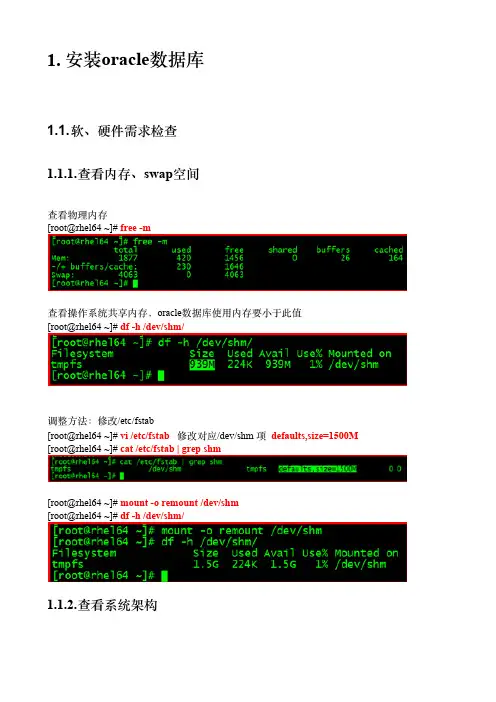
1.安装oracle数据库1.1.软、硬件需求检查1.1.1.查看内存、swap空间查看物理内存[root@rhel64 ~]# free -m查看操作系统共享内存,oracle数据库使⽤内存要⼩于此值[root@rhel64 ~]# df -h /dev/shm/调整⽅法:修改/etc/fstab[root@rhel64 ~]# vi /etc/fstab修改对应/dev/shm 项defaults,size=1500M [root@rhel64 ~]# cat /etc/fstab | grep shm[root@rhel64 ~]# mount -o remount /dev/shm[root@rhel64 ~]# df -h /dev/shm/1.1.2.查看系统架构[root@rhel64 ~]# uname -m1.1.3.查看本地主机名解析[root@rhel64 ~]# cat /etc/sysconfig/network [root@rhel64 ~]# cat /etc/hosts1.1.4.磁盘空间检查/tmp空间 >1G[root@rhel64 ~]# df -h /tmp/软件安装⽬录空间 >2G[root@rhel64 ~]# df -h /u01/软件存放⽬录空间 >2.5G (不安装grid) [root@rhel64 ~]# df -h /software/1.1.5.内核需求检查查看操作系统版本[root@rhel64 ~]# cat /proc/version [root@rhel64 ~]# lsb_release -id内核需求:[root@rhel64 ~]# uname -r1.1.6.软件包检查[root@rhel64 ~]# yum install binutils*[root@rhel64 ~]# yum install compat*[root@rhel64 ~]# yum install glibc*[root@rhel64 ~]# yum install ksh*[root@rhel64 ~]# yum install libgcc*[root@rhel64 ~]# yum install libstdc*[root@rhel64 ~]# yum install libaio*[root@rhel64 ~]# yum install make*[root@rhel64 ~]# yum install sysstat*可以提前检查也可以安装报错缺少包时再yum安装具体包[root@rhel64 ~]# yum install unixODBC*1.1.7.修改资源限制[root@rhel64 ~]# cp /etc/security/limits.conf /etc/security/limits.conf.bak [root@rhel64 ~]# vi /etc/security/limits.conforacle hard nproc 16384oracle soft nofile 1024oracle hard nofile 65536oracle soft stack 10240[root@rhel64 ~]# tail -8 /etc/security/limits.conf1.1.8.修改内核参数建议编辑前给虚拟机做快照备份!![root@rhel64 ~]# cp /etc/sysctl.conf /etc/sysctl.conf.bak [root@rhel64 ~]# vi /etc/sysctl.conffs.aio-max-nr = 1048576fs.file-max = 6815744kernel.shmmni = 4096kernel.sem = 250 32000 100 128net.ipv4.ip_local_port_range = 9000 65500net.core.rmem_default = 262144net.core.rmem_max = 4194304net.core.wmem_default = 262144net.core.wmem_max = 1048576[root@rhel64 ~]# tail -16 /etc/sysctl.conf重启,验证[root@rhel64 ~]# reboot1.2.软件安装环境准备1.2.1.创建⽤户和组创建组[root@rhel64 ~]# groupadd oinstall[root@rhel64 ~]# groupadd dba[root@rhel64 ~]# groupadd oper创建⽤户设置密码 oracle:oracle[root@rhel64 ~]# useradd -g oinstall -G dba,oper oracle [root@rhel64 ~]# passwd oracleSecureCRT创建连接使⽤oracle⽤户登录测试[oracle@rhel64 ~]$ id1.2.2.创建⽬录[root@rhel64 ~]# mkdir -p /u01/app/oracle[root@rhel64 ~]# chown -R oracle:oinstall /u01[root@rhel64 ~]# chmod -R 775 /u01/app/oracle1.2.3.设置环境变量使⽤oracle⽤户连接编辑/home/oracle/.bash_profile[oracle@rhel64 ~]$ vi .bash_profileunset TNS_ADMINexport ORACLE_BASE=/u01/app/oracleexport ORACLE_HOME=$ORACLE_BASE/product/11.2.0/dbhome_1 export ORACLE_SID=PRODexport PATH=$ORACLE_HOME/bin:$PATH[oracle@rhel64 ~]$ source .bash_profile验证[oracle@rhel64 ~]$ echo $ORACLE_BASE[oracle@rhel64 ~]$ echo $ORACLE_HOME[oracle@rhel64 ~]$ echo $ORACLE_SID[oracle@rhel64 ~]$ echo $PATH1.2.4.解压软件,修改属主属组权限root⽤户解压软件包先后解压1、2[root@rhel64 db]# cd /software/db[root@rhel64 db]# ls[root@rhel64 db]# unzip p1*******_112030_Linux-x86-64_1of7.zip [root@rhel64 db]# unzip p1*******_112030_Linux-x86-64_2of7.zip 解压得到database⽬录约2.5G修改属主属组权限[root@rhel64 db]# chown -R oracle:oinstall database/[root@rhel64 db]# chmod -R +x database/1.2.5.启动Xmanager-passive 执⾏安装启动Xmanager - Passiveoracle⽤户设置DISPLAY 将图形化界⾯显⽰在宿主机[oracle@rhel64 ~]$ export DISPLAY=192.168.6.6:0.0 [oracle@rhel64 ~]$ echo $DISPLAY在oracle⽤户home⽬录执⾏安装操作[oracle@rhel64 ~]$ cd /software/db/database/ [oracle@rhel64 database]$ ll[oracle@rhel64 database]$ ./runInstaller1.3.安装oracle软件1.3.1.不勾选1.3.2.Skip software updates1.3.3.Install database software only 仅安装数据库软件1.3.4.Single instance database installation1.3.5.默认English1.3.6.默认 Enterprise Edition1.3.7.Next1.3.8.查看缺少的包1.3.9.yum 进⾏安装可以使⽤yum安装第⼀个包[root@rhel64 db]# yum install elfutils-libelf-devel第⼆个包pdksh包可以从rhel5光盘中找到上传后可以rpm -ivh 安装但与ksh冲突,需要先rpm -e 卸载ksh[root@rhel64 software]# rpm -i pdksh-5.2.14-36.el5.x86_64.rpm[root@rhel64 software]# rpm -e ksh[root@rhel64 software]# rpm -i pdksh-5.2.14-36.el5.x86_64.rpm[root@rhel64 software]# rpm -ivh pdksh-5.2.14-36.el5.x86_64.rpm1.3.10.安装完成Check Again如果内核参数、资源限制等配置有问题,检查环节还会显⽰有其他错误,可先使⽤Fix & Check Again弹出的对话框会提⽰,仔细阅读提⽰内容。
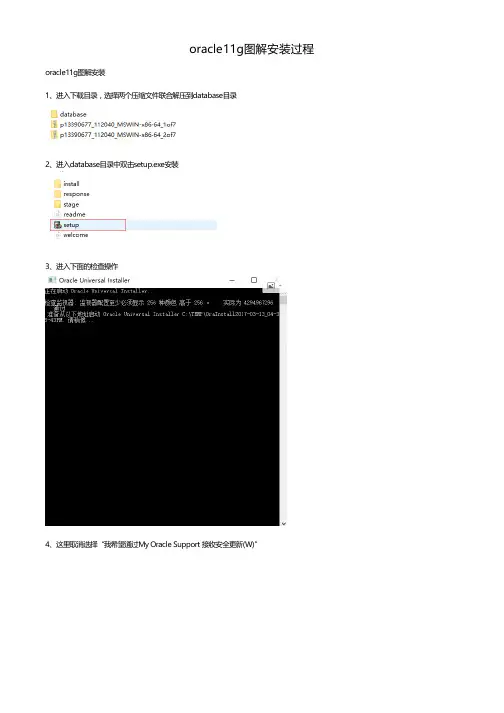
oracle11g图解安装过程oracle11g图解安装
1、进入下载目录,选择两个压缩文件联合解压到database目录
2、进入database目录中双击setup.exe安装
3、进入下面的检查操作
4、这里取消选择“我希望通过My Oracle Support 接收安全更新(W)”
5、选择”跳过软件更新“
6、选择“创建和配置数据库"
7、这里可以选择如下两种类,我这里选择的”桌面类“
8、设置对应的目录以及数据库密码,密码规则必须包含大小写字母、数字等组成,如Oracle11g
8、环境检查
9、确认信息,点击安装
10、安装中,该步花费时间比较长
11、等安装进度100%弹出下面对话框
12、创建进度100%完成后,弹出如下对话框,点击确定。
到这里oracle11g安装完成
13、开始菜单选择Database Control
14、输入用户SYS,密码为安装时所设置的,选择SYSDBA连接身份,单击登录。
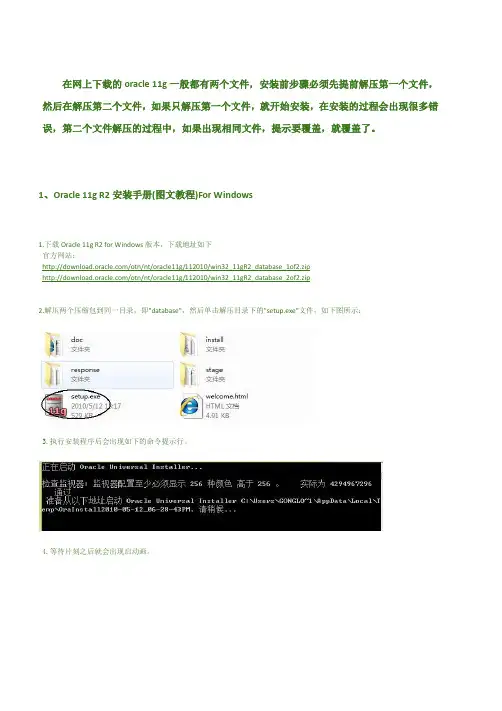
在网上下载的oracle 11g一般都有两个文件,安装前步骤必须先提前解压第一个文件,然后在解压第二个文件,如果只解压第一个文件,就开始安装,在安装的过程会出现很多错误,第二个文件解压的过程中,如果出现相同文件,提示要覆盖,就覆盖了。
1、Oracle 11g R2安装手册(图文教程)For Windows1.下载Oracle 11g R2 for Windows版本,下载地址如下官方网站:/otn/nt/oracle11g/112010/win32_11gR2_database_1of2.zip/otn/nt/oracle11g/112010/win32_11gR2_database_2of2.zip2.解压两个压缩包到同一目录,即"database",然后单击解压目录下的"setup.exe"文件,如下图所示:3.执行安装程序后会出现如下的命令提示行。
4.等待片刻之后就会出现启动画。
5.稍微等待一会,就会出现如下图所示的安装画面,取消下图所示的选中,然后单击"下一步"继续,同时在出现的信息提示框单击"是"继续。
6.之后就会出现安装选项对话框,默认点击"下一步"继续7.之后会出现安装类型对话框,点击"下一步"继续,如果奔出你是安装在Windows Server上的话就选择服务器类。
8.然后就是安装配置,在这要注意的是:管理口令的格式要至少包含一个大写字母,一个小写字母和一个数字,否则会提示警告,正确输入后点击"下一步"继续。
9. 之后会出现"先决条件检查"对话框,选中"全部忽略"并单击"下一步"以继续。
10.之后点击"完成"就开始安装了11.安装画面如下图所示:12.当上述进度到达100%时会出现线面的对话框,请耐心等待它完成。
Oracel11g安装
安装前要检查网络是否连接
1.运行oracle11gR1_database\setup.exe,出现如下界面,点击“下一步”
2.选择配置选项:选择“创建数据库”单选项后,按“下一步”按钮
3.在服务器上安装,系统类选择“服务器类”,点击“下一步”
4.网格安装选项选择“单实例数据库安装”,点击“下一步”:
5.安装类型的选择:
5.1选择“典型安装”,选择典型安装后,出现如下界面:
在这里可以将需要设置的Oracle基目录、软件位置、数据库文件位置以及全局数据库等一并设置好,点击下一步就可以完成安装。
5.2选择“高级安装”后,见下图:
点击“下一步”:
6.选择语言,点击“下一步”:
7.版本选择,选择“企业版”,点击选择选项:
弹出的是Oracle组件的选项,根据需要选择,点击“确定”:
然后点击“下一步”:
8.安装位置设置,可默认,也可自己定义后选择,点击“下一步”
9.数据库类型选择,选择“一般用途/事务处理”,点击“下一步”:
10.配置类型设置,填写好全局数据库名,点击“下一步”:
11.管理选项选择,点击“下一步”:
12.数据库存储选择,点击“下一步”:
13.存储设置,指定好文件位置,点击“下一步”:
14.指定恢复选项,点击“下一步”:
15.设定密码,可对所有用户使用同一口令,要做好口令的记录,避免忘记,填写好后,点
击“下一步”:
16.先决条件检查,通过后,弹出如下界面;
17.设置内容的概要,如下图,点击“完成”。
18.开始安装:
19.数据库创建完成
20.口令管理。
21.安装结束。
ORACLE 10g 安装教程[图文]转载原文链接/blog/451991刚刚接触ORACLE的人来说,从那里学,如何学,有那些工具可以使用,应该执行什么操作,一定回感到无助。
所以在学习使用ORACLE之前,首先来安装一下ORACLE 10g,在来掌握其基本工具。
俗话说的好:工欲善其事,必先利其器。
我们开始吧!首先将ORACLE 10g的安装光盘放入光驱,如果自动运行,一般会出现如图1安装界面:单击“开始安装”,就可以安装ORACLE 10g,一般会检查系统配置是否符合要求,然后出现“Oracle DataBase 10g安装”对话框,如图2所示:在安装Oracle DataBase 10g时可以选择“基本安装”和“高级安装”两种方法。
选择“基本安装”时,“Oracle主目录位置”用于指定Oracle DataBase 10g软件的存放位置;“安装类型”用于指定Oracle产品的安装类型(企业版、标准版和个人版)。
如果选择“创建启动数据库”,那就要指定全局数据库名称和数据库用户的口令。
选择“高级安装”,单击“下一步”,会出现“指定文件对话框”,在源路径显示的是安装产品所在的磁盘路径;目标名称用于资定Oracle 主目录所对应的环境变量,目标路径用于指定安装Oracle软件的目标安装路径。
设置目标名称为:OraDb10g_home1,目标路径为:D:oracleproduct10.1.0db1。
如图3:单击“下一步”,会加载Oracle产品列表,然后出现“选择安装类型”对话框;如图4:选择安装类型时一般选择“企业版”,单击“下一步”,会出现“选择数据库配置”对话框,如图5 :在“选择数据库配置”对话框中可以选择是否要创建启动数据库,如果要创建数据库还要选择建立数据库的类型。
选择“不创建启动数据库”单击“下一步”,会出现“概要”对话框,如图6所示:单击“安装”,就会开始安装Oracle DataBase 10g产品了。
1、在建虚拟机的时候一定要多定义几个可以加载ISO的光驱。
2、先来查看Linux的IP地址,然后设置一个主机名。
查到IP地址后,就往里面添加一个主机名,其他部位不要改。
2、$符号表示的是普通用户,#符号表示的是root用户,用su - root 命令来实现两者之间的转换。
3、配置yum源,我的Oracle Linux版本是7.1的,在配置yum源的时候只要输入ol7即可。
然后,把参数中所有的enabled=1的都改成等于0,这样就不会把所有操作都连到网上去。
然后往里面插入这些内容,让安装介质去调光盘里面的内容。
(名字可以乱取,无实际意义)修改后要进行保存,按Esc键,然后输入一组命令“:wq”再按回车即可。
4、加载Linux系统光盘5、之后,我们要系统镜像重新挂载到我们指定的目录去先用df命令查看光盘所在的路径然后把它挂载到我们指定的目录6、导入key文件7、进一步安装相关的包执行到这里,就表示相关的软件包都已经处理好了。
8、查询用户名为oracle 的相关信息,可以考到相关的oinstall 组和dba 组也都已经建好了。
9、改Oracle用户组的密码(改为自己熟悉的密码:08268614,很重要!在后续安装grid 过程中必须用到这个用户!)10、查看内核参数可见,所有的内核参数都已经自动配置好了。
最后一行的端口参数9000~65500,这个已经满足Oracle 11g 和12c 的安装,要想安装Oracle 10g ,则要改为:1024 65000即可。
改后按Esc 接着输入“:wq ”按回车保存。
11、查看资源限制文件,按Esc 然后输入“:$”可以看到文件的最后。
这里可以看到,所有的资源设置参数也都已经自动设置好了,不需要再修改。
12、建一个命名为u01的文件夹,用来装Oracle 。
并修改其权限。
成功之后,我们今后就可以把grid (Oracle 数据库相关服务) 装在/u01/grid/12c 这样的目录里。
Oracle11安装图解1解压安装包,打开,稍等片刻,进入安装界面;2省去麻烦,我们不输入邮箱地址,并将勾选上的“我希望通过My Oracle Support 接收安全更新”去掉,单击下一步;3我们选择“是”,弹出下图界面;4我们选择默认的“创建和配置数据库”,单击下一步;5我们选择“服务器类”,单击下一步;6我们选择默认的“单实例数据库安装”,单击下一步;7我们选择“高级安装”,单击下一步;8所选语言为“中文”和“英语”两种,单击下一步;9 我们选用默认的“企业版”,打击下一步;10“Oracle基目录”和“软件位置”路径我们用默认的路径,也可以自己重新输入,单击下一步;11我们选择默认的“一般用途和事物处理”,单击下一步;12“全局数据库名”和“oracle服务标识符”我们用默认的,也可根据自己需要重新输入,单击下一步;13启用自动分配内存管理,单击下一步;14我们选择默认的“使用Database Control管理数据库”,单击下一步;15我们选择默认的“文件系统”,“制定数据库文件位置”我们采用默认的,单击下一步;16选择默认的“不启用自动备份”,单击下一步;17我们选择“对所有账户使用相同的口令”,单击下一步;(注:如果弹出“输入的口令不符合 Oracle 建议的标准,是否确实要继续”,我们选择“是”)18弹出“概要”,单击完成开始安装产品;19安装完成后,记下上图中“Database Control URL”的网址,单击确定;20 点击“关闭”,完成安装。
测试安装:1、在浏览器中输入Database Control URL:https://<主机名>:1158/em(例如:win13149:1158/em),进入登陆界面;2输入用户名和密码,点击登录;3、进入数据库控制主页显示,安装成功。
Oracle11G安装过程
1、
打开解压好的文件夹,点击setup.exe文件。
2、出现这个对话框
电子邮件可以不填,如果不填会提示,直接点击确定就OK勒3、选创建和配置数据库
4、根据自己需要选择,可以选桌面类和服务器类
5、这里可以选择安装的路径,和配置orcl数据库的秘密(密码必须是字母与数字组合,如果不是会提示,但直接点确定就OK)
6、检查系统配置
7、点完成
8、正在安装(可能有几分钟)
9、接下来会出现这样一个对话框(这个过程也需要几分钟)
10、数据库创建完后,出现这个对话框(这一步比较重要)
点击口令管理把SCOTT的是否锁定账号的勾去掉然后输入口令最后点确定这个秘密要符合Oracle的秘密规则,如果不符合,会有一个提示对话框,直接点确定就OK。
11、最后出现这个界面,就代表成功安装完成了,直接点击关闭即可。
1Oracle11G安装配置说明1.1环境需求1.1.1硬件环境a)内存>1G, 命令:prtconf|moreb)Paging space物理内存在2-16GB之间,交换空间与物理内存大小相同物理内存大于16GB交换,交换空间设为物理内存的0.75倍命令:lsps –ac)检查是否是64位命令:/usr/bin/getconf HARDWARE_BITMODEBootinfo -kd)磁盘空间temp 空间>=1GBoracle 软件安装目录>=8GBe)操作系统runlevel为2命令:who –r1.1.2软件环境a)操作系统版本AIX 6,64bit及以上版本1.2安装Oracle 11g1.2.1安装前检查1.2.2安装Oracle 11g For AIX1.点击安装文件出现如下图所示界面。
2.直接点击下一步选择跳过软件更新选项点击下一步3.选择仅安装数据库软件选项,点击下一步如下图所示:4.选择单实例数据库安装选项,点击下一步。
如下图所示:5.出现请选择运行产品时所使用的语言,选择简体中文和英文。
如下图所示:6.点击下一步出现如下图所示的界面7.选择安装数据的版本,在此选择企业版点击下一步出现如下图所示的界面8.选择产品安装文件的目录,在此我们选择/u01/app/oralnventory,选择oralnventory组名为oinstall。
点击下一步如下图所示:9.选择数据库管理员(OSDBA)组为dba,数据库操作者组为dba,点击下一步如下图所示:10.正在检查执行的先决条件,检查完成后出现如下所示的操作界面,如下图所示11.点击下一步,显示了数据库Oracle11g的安装概要。
如下图所示:12.点击安装按钮正式开始安装Oracle11g数据库,如下图所示:13.出现如下窗口14.点击确定按钮出现下面如图所示的界面15.在欢迎使用配置Oracle数据库界面,点击下一步出现如下图所示的界面16.选择创建数据库选择,点击下一步,如下图所示17.选择一般用途或数据处理选项,点击下一步18.选择配置Enterprise Manager 选项和配置Database Control以进行本地管理,点击下一步,如下图所示:19.选择监听程序配置选项,点击下一步20.选择添加选项,点击下一步,如下图所示:21.输入监听程序的名称为LISTENER,点击下一步如下图所示:22.选择要用的协议TCP,点击下一步如下图所示:23.选择使用的标准端口号1521选项,点击下一步,如下图所示:24.在是否配置另一个监听程序,选择否选项,点击下一步,如下图所示:25.输入管理员口令,点击下一步。
服务器磁盘分配
一般C盘100G装系统、D盘80G放ORACLE基目录和软件位置、E盘剩余空间(最大)放数据库目录。
Oracle 11g安装图文攻略
注意用administrator用户登录
一、Oracle 下载注意Oracle分成两个文件,下载完后,将两个文件解压到同一目录下即可。
路径名称中,最好不要出现中文,也不要出现空格等不规则字符。
二、Oracle安装1. 解压缩文件,将两个压缩包一起选择,鼠标右击- 解压文件如图2.两者解压到相同的
一、Oracle 下载
注意Oracle分成两个文件,下载完后,将两个文件解压到同一目录下即可。
路径名称中,最好不要出现中文,也不要出现空格等不规则字符。
二、Oracle安装
1. 解压缩文件,将两个压缩包一起选择,鼠标右击-> 解压文件如图
2.两者解压到相同的路径中,如图:
3. 到相应的解压路径上面,找到可执行安装文件【setup.exe 】双击安装。
如图:
4. 安装第一步:配置安全更新,这步可将自己的电子邮件地址填写进去(也可以不填写,只是收到一些没什么用的邮件而已)。
取消下面的“我希望通过My Oracle Support接受安全更新(W)”。
如图:
5. 安全选项,直接选择默认创建和配置一个数据库(安装完数据库管理软件后,系统会自动创建一个数据库实例)。
如图:
6. 系统类,直接选择默认的桌面类就可以了。
(若安装到的电脑是,个人笔记本或个人使用的电脑使用此选项) 服务器类直接点击这里跳转如图:
7. 典型安装。
重要步骤。
建议只需要将Oracle基目录更新下,目录路径不要含有中文或其它的特殊字符。
全局数据库名可以默认,且口令密码,必须要牢记。
密码输入时,有提示警告,不符合Oracel建议时不用管。
(因Oracel建议的密码规则比较麻烦,必须是大写字母加小写字母加数字,而且必须是8位以上。
麻烦,可以输入平常自己习惯的短小密码即可) 如图:
8. 若输入的口令短小简单,安装时会提示如下。
直接确认Y继续安装就是了。
如图:
9. 先决条件检查。
安装程序会检查软硬件系统是否满足,安装此Oracle版本的最低要求。
直接下一步就OK 了。
如图:10. 概要安装前的一些相关选择配置信息。
可以保存成文件或不保存文件直接点完成即可。
如图:1
9. 先决条件检查。
安装程序会检查软硬件系统是否满足,安装此Oracle版本的最低要求。
直接下一步就OK 了。
如图:
10. 概要安装前的一些相关选择配置信息。
可以保存成文件或不保存文件直接点完成即可。
如图:
11. 安装产品自动进行,不用管。
如图:
12. 数据库管理软件文件及dbms文件安装完后,会自动创建安装一个实例数据库默认前面的orcl名称的数据库。
如图:
13. 实例数据库创建完成了,系统默认是把所有账户都锁定不可用了(除sys和system账户可用外),建议点右边的口令管理,将常用的scott账户解锁并输入密码。
如图:
14. 解锁scott账户,去掉前面的绿色小勾,输入密码。
同样可以输入平常用的短小的密码,不必非得按oracle建议的8位以上大小写加数字,麻烦。
呵呵。
如图:
15. 同样,密码不符合规则会提示。
不用管它,继续Y即可。
如图:
16. 安装成功,完成即可。
简单吧,呵呵。
如图:
三、安装后,进入小测试下。
可以通过开始,应用程序中的"Oracle 11g" -> "应用程序开发" -> "Sql Developer 或Sql Plus" 连接。
注意第一次,使用SQL Developer时,会提示指定java.exe的路径,这里千万别指定自己的java_home了(我就是开始不知道,指定一个JDK6,结束说不兼容。
)可以使用Oracel 安装路径下面的jdk路径具体是:如图:。
当然若不小心,选择错了。
选择了java_home中的高级版本,打开SQL Developer报错后不兼容,也有办法解决。
可以在
【F:\app\chen\product\11.2.0\dbhome_1\sqldeveloper\sqldeveloper\bin】路径下找到【sqldeveloper.conf】文件后打开
找到SetJavaHome 所匹配的值,删除后面的配置内容。
保证时会提示,只读文件不可覆盖保存。
此时可以另存为到桌面上,然后再回到bin目录中删除掉此文件,再把桌面上的文件复制过去,再打开时,重新选择java.exe。
此时选择对就好了。
6、系统选择服务器选项,然后下一步。
7、选择单实例数据库安装,下一步。
8、选择高级安装,下一步。
9、直接默认,下一步。
10、选择第一个企业版3.34G,默认的下一步。
11、这里Oracle基目录选择D:\app\Oracle;软件位置改为D盘下。
12、配置类型选择一般用途/事务处理。
13、数据库标示符都改为orcl。
14、配置选项内存和字符集默认就可以。
15、管理选项默认下一步。
16、数据库存储盘符改成空间最多的E盘,路径是E:\oradata。
17、备份和恢复选择不备份,后期安装完毕后运行脚本备份。
18、方案口令选择对所有账户使用同意口令,口令自定义简单的就好,不用管建议标准。
19、先决条件检查、概要、安装产品都是直接下一步到创建数据库。
20、安装数据库出来警告信息点确认,创建完成点确定,最后创建完毕点完成。
1、cmd输入lsnrctl status。
查看listener.ora文件位置,然后直接删除。
2、查看1521端口号情况,任务管理器结束tnslsnr.exe 进程,结束之后在查看1521端口号占用情况,确定无占用。
3、运行netca,创建监听进程,最后点完成。
具体步骤如下:。